Beim Bearbeiten von Videos oder beim Verarbeiten von Audio-Dateien entsteht oft der Wunsch, nur die Tonspur aus einem Video zu extrahieren. Viele Nutzer möchten beispielsweise die Musik aus einem Musikvideo als MP3 extrahieren oder ein Audio aus Video zu extrahieren, um es weiterzuverwenden.
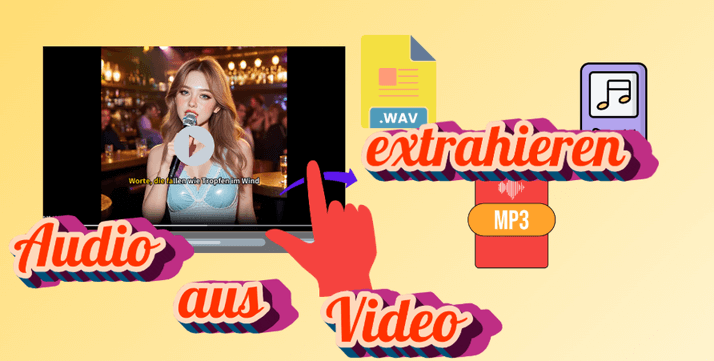
In diesem Artikel stellen wir dir fünf empfehlenswerte Webseiten und Programme vor, mit denen du ganz einfach Audio aus Video extrahieren kostenlos kannst – egal ob auf iPhone, Android oder PC.
-
6 Webseiten & Programme zum Extrahieren von Audio aus Videos
- 1. TopMediai AI Vocal Remover: Musik von Video extrahieren online kostenlos
- 2. Audio Extractor Online – Audio aus einem Video extrahieren
- 3. Veed.io – Audio aus Videos extrahieren oder stummschalten
- 4. Movavi Video Converter – Audio aus Video extrahieren Freeware
- 5. Audio-Extraktor – Video zu MP3 (App für Android)
- 6. iMovie für iPhone – Audio aus Videos extrahieren
- Audio von Video mit TopMediai online extrahieren (iPhone, Android, PC)
- Tipps für die Audio-Extraktion aus Videos
6 Webseiten & Programme zum Extrahieren von Audio aus Videos
1 TopMediai AI Vocal Remover: Musik von Video extrahieren online kostenlos
Mit moderner KI-Technologie extrahiert TopMediai Vocal Remover präzise Gesang und Hintergrundmusik aus Video-Dateien. So erhältst du sauberes, hochwertiges Audio, die nur Hintergrundmusik oder menschliche Stimme enthält. TopMediai ermöglicht dir, das extrahierte Audio sofort abzuspielen und mit der Originalaufnahme zu vergleichen.
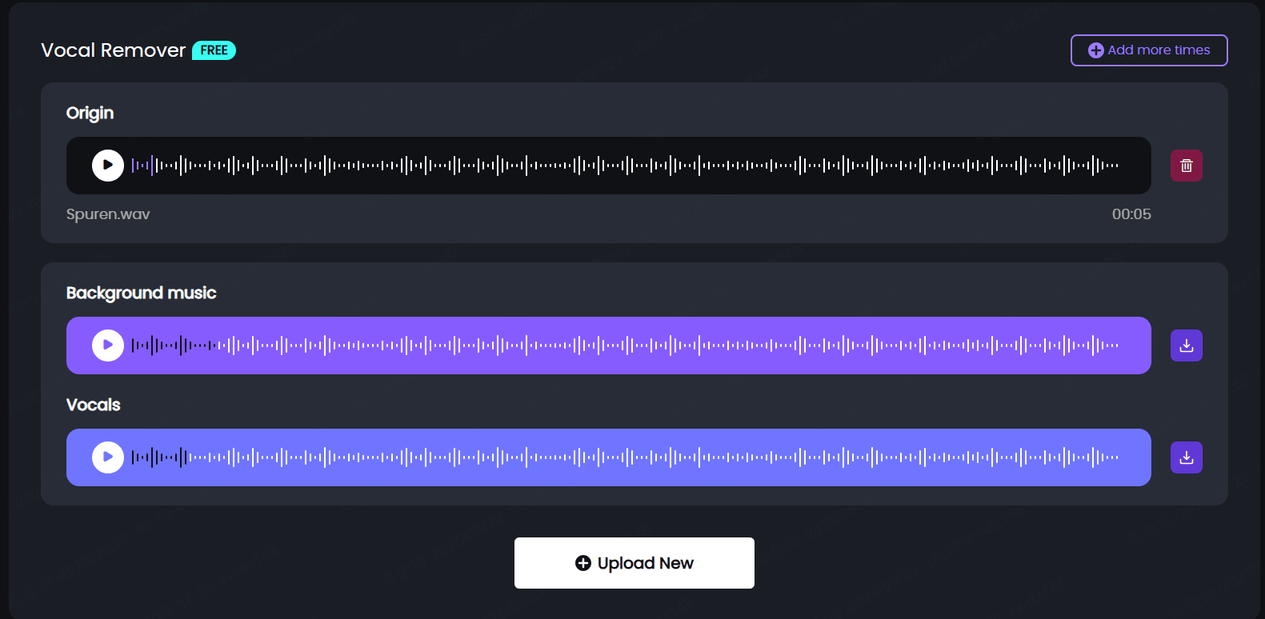
URL: https://de.topmediai.com/app/vocal-remover/
Funktionen: Stimmen und Musik trennen, Musik oder Audio aus Video trennen
Unterstützte Formate: MP3, MAV, AAC, FLAC und OGG
Maximale Audiolänge: 15 Minuten
Vorteile: Sehr hohe Genauigkeit, professionelle Qualität
Nachteile: Kostenlose Version stark limitiert – nur 10 kostenlose Nutzungen möglich
Kompatibel mit: iPhone, Android, PC (Webbrowser)
2 Audio Extractor Online – Audio aus einem Video extrahieren
Ein kostenloses Online-Tool, mit dem du in wenigen Klicks Audio aus Video extrahierst online und als MP3 speichern kannst. Der Audio Extractor Online macht es dir leicht: Video hochladen, Format, in welchen du Audio aus Video extrahierst und speichern möchtest, auswählen, auf ‚Extrahieren‘ klicken – und schon steht dir deine Tonspur zum Download bereit.
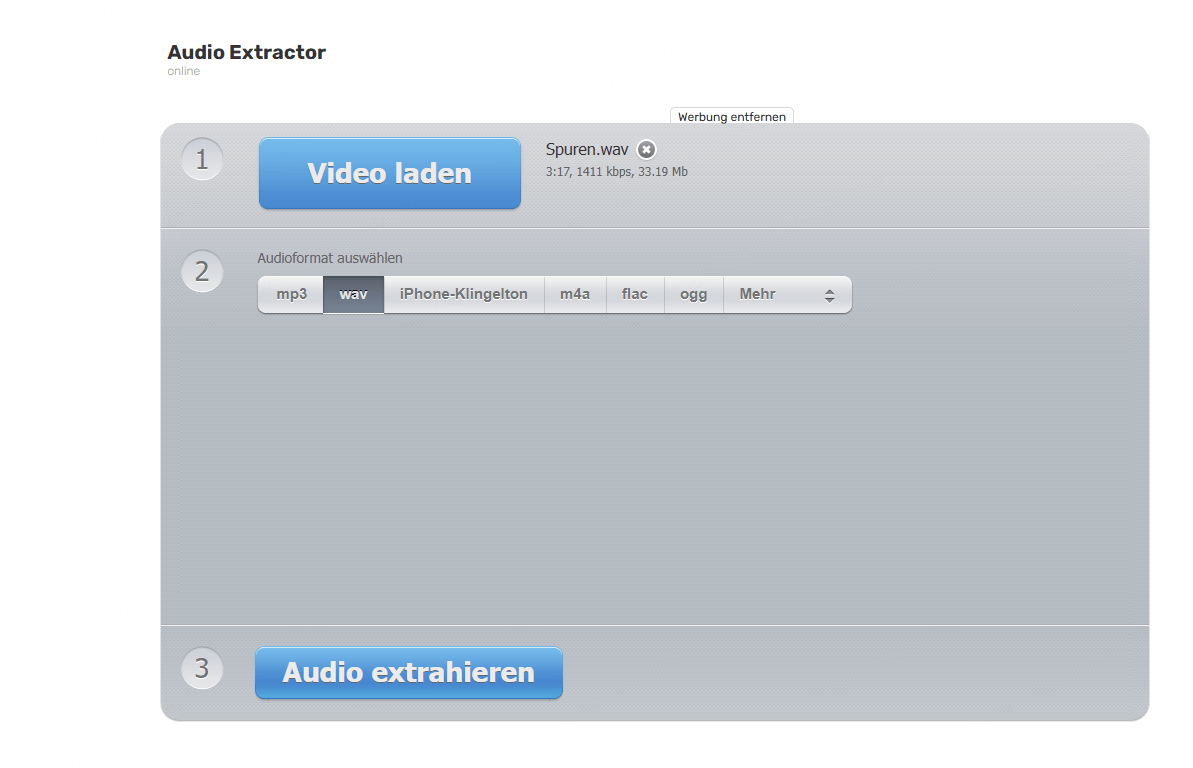
URL: https://audio-extractor.net/
Funktionen: Audio aus Videos extrahieren, Download als MP3
Unterstützte Formate: MP3, WAV, iPhone Ringtone, M4A, FLAC, OGG, MP2 und AMR
Vorteile: Einfach, schnell, gratis
Nachteile: Mitunter schwächere Klangqualität und Anzeige enthält
Kompatibel mit: iPhone, Android, PC (Webbrowser)
3 Veed.io – Audio aus Videos extrahieren oder stummschalten
Veed ist eine benutzerfreundliche Online-Plattform für Videobearbeitung, mit der du nicht nur Videos schneiden und bearbeiten, sondern auch ganz einfach Audio aus Videos extrahieren kannst. Besonders praktisch: Über das Lautstärkesymbol kannst du Hintergrundmusik oder Geräusche aller Formate direkt stummschalten und entfernen.
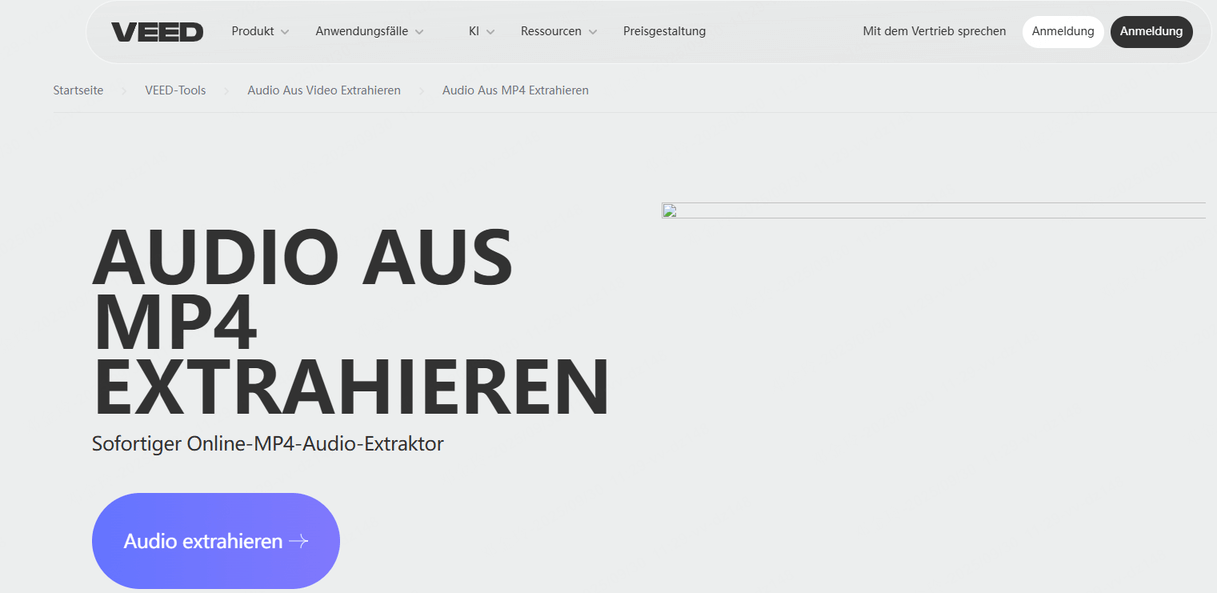
URL: https://www.veed.io/de-DE/werkzeuge/audio-aus-video-extrahierenhttps://www.veed.io/de-DE/werkzeuge/audio-aus-video-extrahieren
Funktionen: Audio aus Videos extrahieren & Ton stummschalten
Vorteile: Sehr einfacher Prozess zum Entfernen oder Trennen von Audiospuren
Unterstützte Formate: MP4, MOV, MKV, FLV, AVI
Nachteile: Gratis-Version mit Einschränkungen und Wasserzeichen
Kompatibel mit: iPhone, Android, PC (Webbrowser)
4 Movavi Video Converter – Audio aus Video extrahieren Freeware
Movavi ist die perfekte Wahl für dich, wenn du Audio lokal auf Windows oder Mac aus Videos extrahieren und gleichzeitig professionelle Schnitt- und Bearbeitungsfunktionen nutzen möchtest.
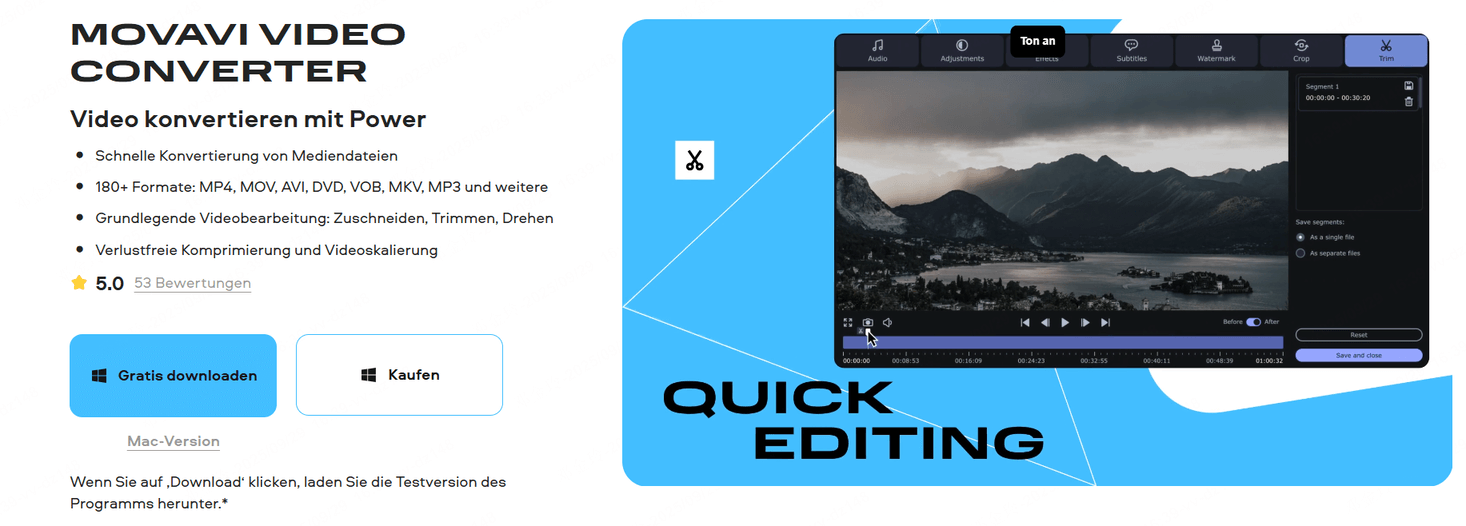
URL: https://www.movavi.de/videoconverter/
Funktionen: Audio extrahieren & erweitertes Video-Editing
Vorteile: Professionelle Tools, intuitive Bedienung
Nachteile: Installation erforderlich, eingeschränkte Gratis-Version
Kompatibel mit: iPhone, Android, PC (App)
5 Audio-Extraktor – Video zu MP3 (App für Android)
Wenn du als Android-Nutzer Audio aus Videos direkt auf deinem Smartphone extrahieren möchtest, kannst du zusätzlich zu den Online-Tools die App „Audio-Extraktor“ aus dem Google Play Store herunterladen. Mit dieser App kannst du nicht nur Tonspuren aus Videos herauslösen, sondern auch zuschneiden, bearbeiten und konvertieren.
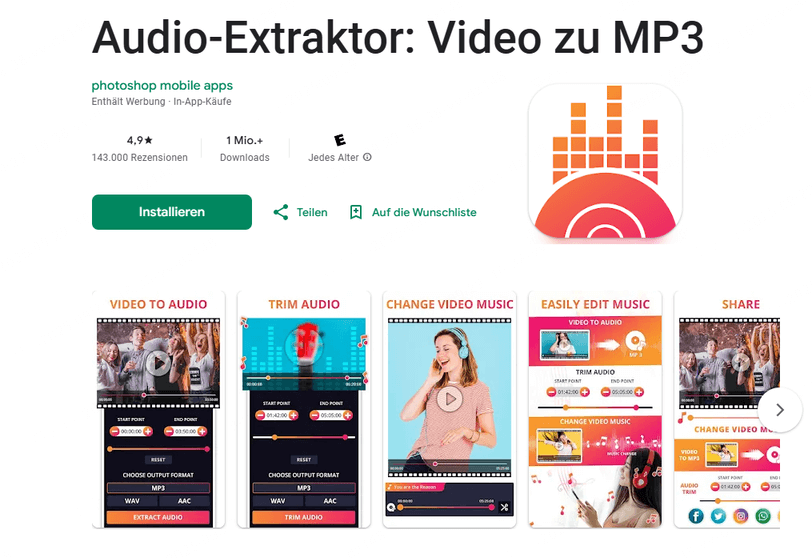
URL: Google Play Store (Audio-Extraktor) https://play.google.com/store/apps/details?id=com.psma.audioextractor&hl=de
Funktionen: Videos in MP3 umwandeln, Videos in Audio konvertieren, Audio in Videos ersetzen
Vorteile: Lokale App – funktioniert ohne ständige Internetverbindung
Nachteile: Nicht kostenlos nutzbar
Kompatibilität: Nur für Android
6 iMovie für iPhone – Audio aus Videos extrahieren
Wenn du ein iPhone oder iPad nutzt, kannst du mit der vorinstallierten App iMovie ganz einfach Audio aus Videos extrahieren. Die App bietet nicht nur grundlegende Videobearbeitung, sondern auch praktische Funktionen zum Trennen der Tonspur. So kannst du deine Aufnahmen flexibel weiterbearbeiten oder den Ton separat speichern.
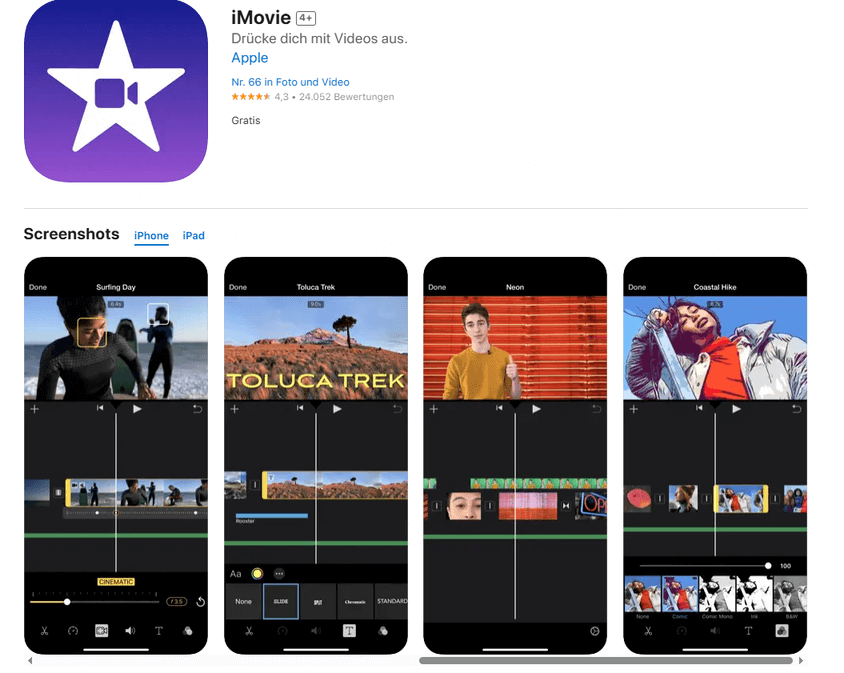
URL: iMovie im App Store https://apps.apple.com/de/app/imovie/id377298193
Funktionen: Tonspur aus Videos extrahieren, Audio bearbeiten, Clips schneiden, Effekte und Übergänge hinzufügen
Vorteile: Kostenlos, direkt von Apple, benutzerfreundlich und zuverlässig
Nachteile: Eingeschränkter Funktionsumfang im Vergleich zu Profi-Tools
Kompatibilität: Nur iPhone & iPad (iOS)
Audio von Video mit TopMediai online extrahieren (iPhone, Android, PC)
Nachdem du in Teil 1 einen Überblick über die besten Tools zum Audio-aus-Video-Extrahieren bekommen hast, zeigen wir dir jetzt konkret, wie du das online mit TopMediai auf iPhone, Android und PC umsetzt — schnell, ohne Installation und auch für Einsteiger leicht nachvollziehbar.
Bevor du startest (kurz & wichtig)
- Halte dein Video bereit (gängige Formate wie MP4, MOV, MKV etc. funktionieren meist problemlos).
- Prüfe ggf. Dateigröße/Länge – Gratis-Versionen haben oft Limits (z. B. Dauer/Größe).
- Für iPhone/iPad: Nutze die „Dateien“-App oder die Fotos-App, um dein Video zu wählen.
- Für Android: Datei liegt meist im Ordner „Downloads“ oder „DCIM/Camera“.
Schritt-für-Schritt-Anleitung:
Schritt 1: Öffne TopMediai AI Vocal Remover im Browser (Safari/Chrome/Edge).
Musik von Video extrahieren
Sicher zugreifen
Schritt 2: Klicke auf „Datei hochladen“ (oder ziehe die Datei per Drag & Drop ins Fenster).
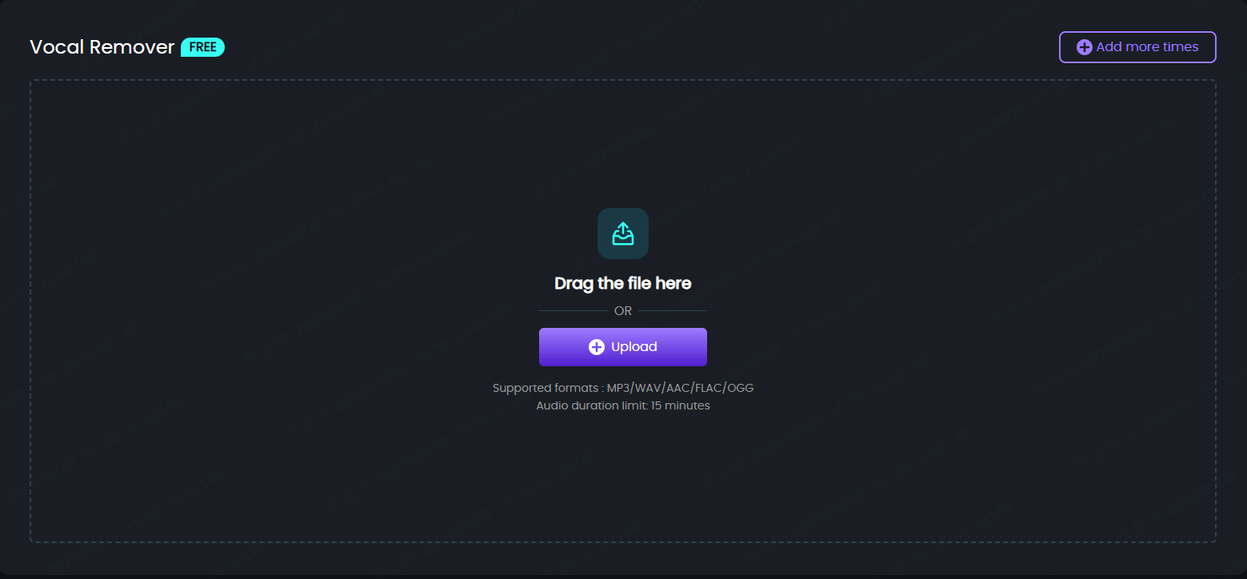
Schritt 3: Warte, bis die KI die Tonspuren trennt (Dauer je nach Videolänge/Netz).
Schritt 4: Spiele die getrennten Audiospuren ab (z. B. Vocals und Instrumental). Vergleiche sie direkt mit der Originaldatei, um die Audioqualität zu prüfen.
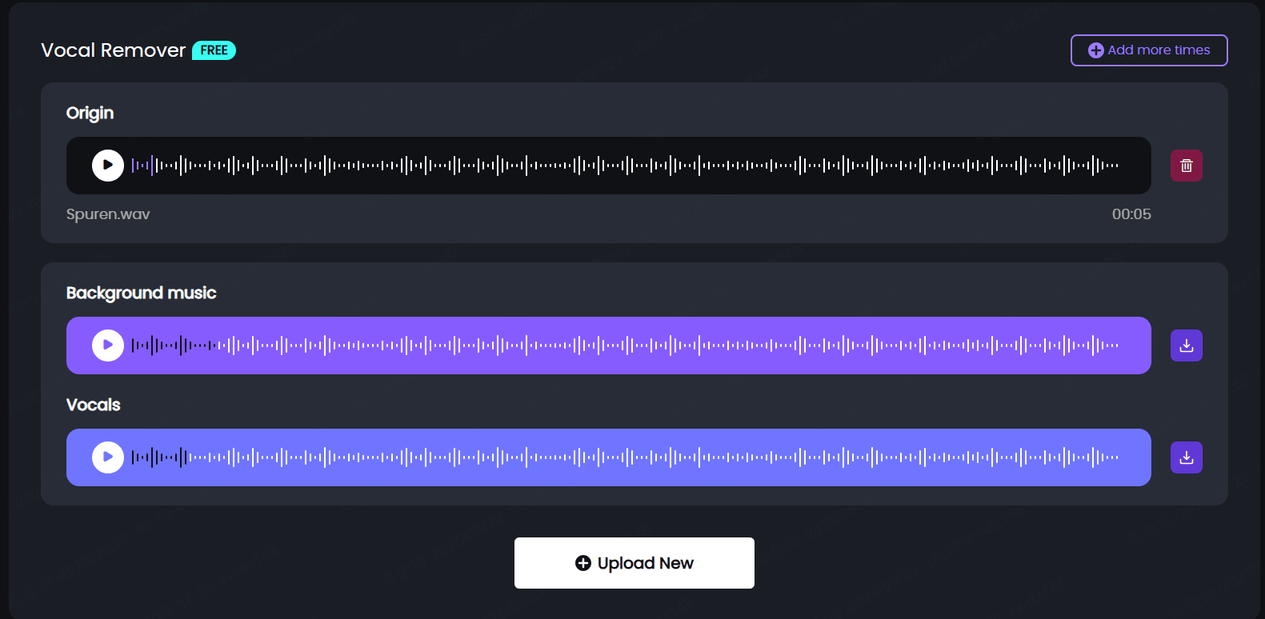
Tipps für die Audio-Extraktion aus Videos
- Dateiformat prüfen – Wähle ein Tool, das die passenden Exportformate anbietet.
- Klangqualität beachten – Für Musik und hochwertige Aufnahmen empfiehlt sich ein spezialisiertes Tool.
- Kostenfreie vs. kostenpflichtige Version – Bei häufiger Nutzung lohnt sich ein Upgrade.
- Mehrere Tools testen – So findest du die Lösung, die am besten zu deinen Bedürfnissen passt.
Fazit
Ob kostenloses Online-Tool oder professionelle Software: Es gibt viele einfache Möglichkeiten, Audio aus Video zu extrahieren. Besonders TopMediai AI Vocal Remover überzeugt mit seiner hohen Genauigkeit und Benutzerfreundlichkeit.
👉 Wähle das passende Tool für dein Gerät und deine Anforderungen – und sichere dir die Tonspur deiner Videos in bester Qualität.
Musik von Video extrahieren
Sicher zugreifen

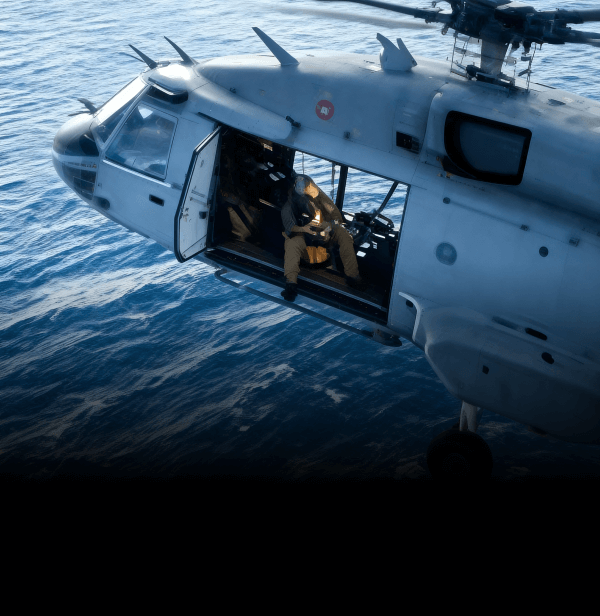
 KI-Video generieren
KI-Video generieren
 Video Generierungsmodelle
Video Generierungsmodelle
 Wichtiges Update
Wichtiges Update
 KI Musiktools
KI Musiktools
 KI-Voiceover
KI-Voiceover
 Weitere Tools
Weitere Tools
 KI Musik Charts
KI Musik Charts





 Festliche Edition
Festliche Edition
 Musik-APIs
Musik-APIs
 Stimme- & Voiceover-APIs
Stimme- & Voiceover-APIs
 TopMediai API-Dokumentation
TopMediai API-Dokumentation
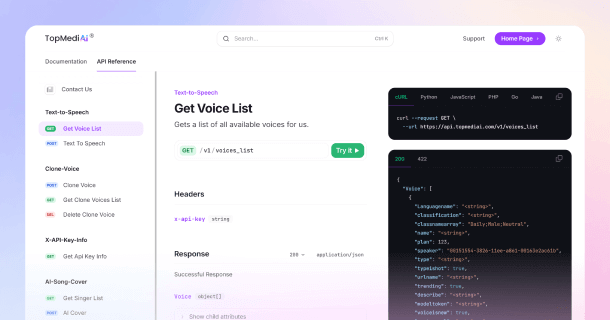
 Einsatzfälle
Einsatzfälle

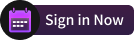

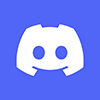 Tritt unserem Discord bei!
Tritt unserem Discord bei!


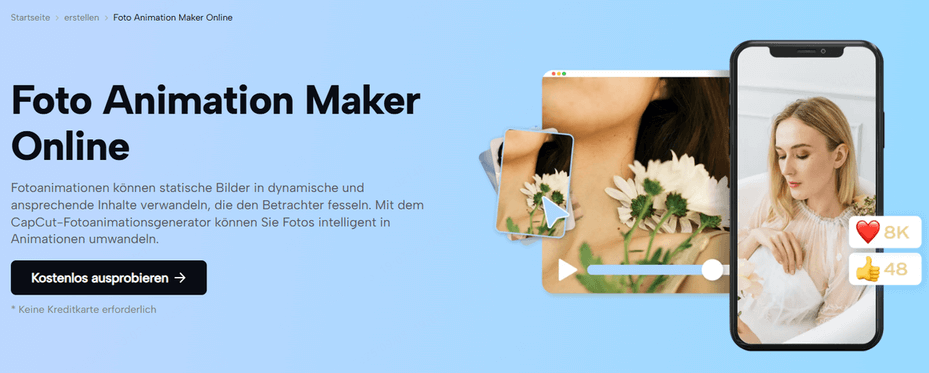
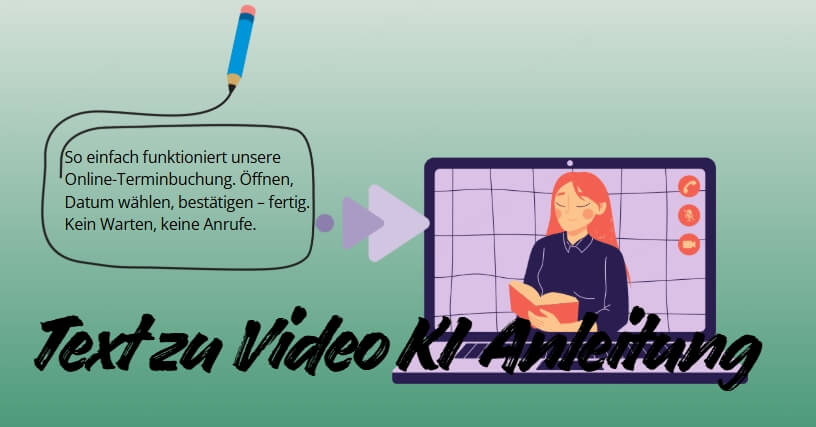


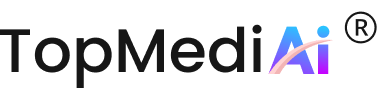 Willkommen bei TopMediai!
Willkommen bei TopMediai!
 Frühzeitiger Zugang zu den neuesten Updates und Funktionen
Frühzeitiger Zugang zu den neuesten Updates und Funktionen

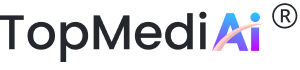 Willkommen bei TopMediai!
Willkommen bei TopMediai!